Informazioni sul nuovo portale di Microsoft Purview
Microsoft Purview è un set completo di soluzioni che consentono di gestire, proteggere e gestire i dati nell'organizzazione. Il portale di Microsoft Purview offre una progettazione semplificata e un'esperienza unificata che consente di individuare e accedere a soluzioni di sicurezza, governance dei dati e rischi e conformità per tutti i dati, ovunque si trovino nell'intero patrimonio dati. L'esperienza unificata semplifica la navigazione per tutte le soluzioni Purview e offre un punto di ingresso singolo per la gestione di impostazioni, ricerche e ruoli e autorizzazioni.
Introduzione al portale
Quando si passa per la prima volta a e si apre il portale di Microsoft Purview, viene visualizzata una finestra di dialogo di benvenuto che fornisce una breve panoramica della nuova esperienza del portale. Dopo aver accettato i termini e le condizioni di privacy, selezionare Inizia a seguire le bolle didattiche che evidenziano le aree chiave della nuova esperienza del portale.
Se si preferisce usare uno dei portali classici, selezionare Vai al portale classico per scegliere di continuare con il Portale di conformità di Microsoft Purview o il portale di governance di Microsoft Purview. Se non si accettano le condizioni, è possibile usare una delle esperienze classiche del portale.
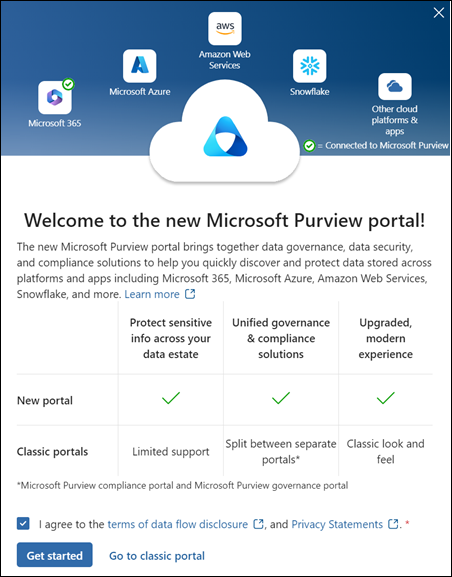
Successivamente, verrà visualizzata la nuova home page. La home page è il punto di partenza per accedere a tutte le soluzioni Microsoft Purview, alle impostazioni a livello di portale, alle informazioni di riepilogo sui dati e altro ancora.
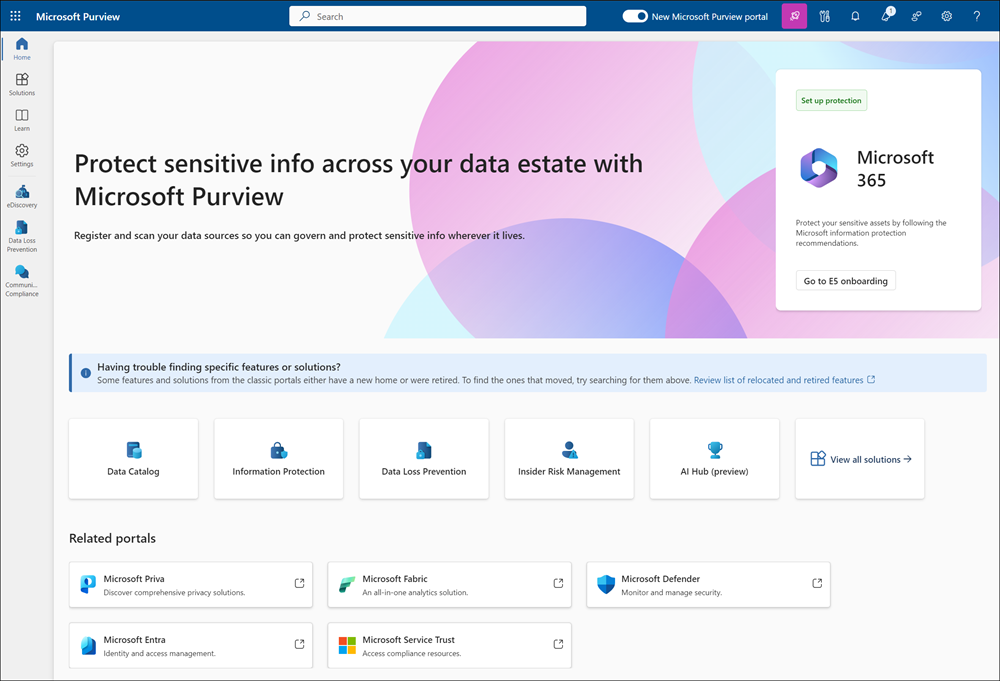
Funzionalità del portale rilocate
Alcune funzionalità e funzionalità di cui si ha familiarità quando si usa il Portale di conformità di Microsoft Purview e il portale di governance di Microsoft Purview vengono rilocati o ritirati nel portale di Microsoft Purview.
| Funzionalità o funzionalità | Riepilogo delle modifiche |
|---|---|
| Classificazione | La classificazione viene rinominata in Classificatori e spostata nell'area di spostamento a sinistra per ogni soluzione. |
| Ricerca contenuto | Le funzionalità di Ricerca contenuto sono ora incluse come componenti principali in eDiscovery. |
| Ricerca e esplorazione di asset di dati | Ricerca e esplorazione di asset di dati sono stati spostati in ricerca dati Unified Catalog>. |
| Informazioni dettagliate sul patrimonio dati | Data Estate Insights viene rinominato in Report sull'integrità di Data Estate ed è stato spostato in Unified Catalog>Data Estate Health>Reports. |
| Esploratori | Gli esploratori sono stati spostati nell'area di spostamento a sinistra per ogni soluzione. |
| Glossario | Il glossario è passato a Unified Catalog>Glossari aziendali. |
| Criteri | I criteri sono stati spostati nell'area di spostamento a sinistra per ogni soluzione. |
| Gestione dei rischi per la privacy | Gestione dei rischi per la privacy è disponibile nel portale di Microsoft Priva. |
| Report | Report spostati nell'area di spostamento a sinistra per ogni soluzione. |
| Ruoli e ambiti | I ruoli e gli ambiti si trovano in Impostazioni. |
| Impostazioni | Le impostazioni si trovano nel riquadro di spostamento a sinistra globale o nella barra dei comandi superiore del portale. Selezionare Impostazioni per configurare le opzioni di impostazione globale e a livello di soluzione. |
| Richieste dei diritti dell’interessato | Le richieste di diritti dell'oggetto sono disponibili nel portale di Microsoft Priva. |
Autorizzazioni e sottoscrizioni
A seconda delle autorizzazioni e della sottoscrizione di Microsoft Purview, nel portale verranno visualizzate diverse soluzioni, schede della home page e funzionalità. Ad esempio, se si dispone delle autorizzazioni e di una sottoscrizione supportata per accedere a una soluzione specifica di governance dei dati o di rischio e conformità (ad esempio Prevenzione della perdita dei dati, Gestione dei rischi Insider e così via), queste schede della soluzione verranno visualizzate nella home page. Se non si dispone di autorizzazioni o di una sottoscrizione supportata, queste schede della soluzione non verranno visualizzate nella home page.
Nota
Le autorizzazioni di Microsoft Purview possono essere concesse tramite l'appartenenza al gruppo di sicurezza. Se si usa Microsoft Entra Privileged Identity Management (PIM) per l'appartenenza ji-in-time per i gruppi di ruoli di sicurezza nei gruppi di ruoli di Microsoft Purview, potrebbero essere necessarie fino a 2 ore dopo l'attivazione per gli amministratori idonei per avere le autorizzazioni valide applicate in Microsoft Purview. Per altre informazioni su PIM, vedere Informazioni su Microsoft Entra Privileged Identity Management.
Per altre informazioni sulle autorizzazioni e sui gruppi di ruoli in Microsoft Purview, vedere:
- Autorizzazioni nel portale di Microsoft Purview
- Ruoli e gruppi di ruoli nei portali Microsoft Defender per Office 365 e Microsoft Purview
Per altre informazioni sui requisiti di sottoscrizione di Microsoft Purview, vedere:
- Requisiti della soluzione di conformità di Purview
- Requisiti del piano di soluzione per la governance di Purview
Ricerca globale
Usare ricerca globale nella parte superiore del portale per cercare spostamento, utenti e risorse in tutte le soluzioni e le proprietà dei dati. Per i termini immessi nella barra di ricerca, i risultati applicabili vengono raggruppati in base alle sezioni seguenti nell'elenco a discesa dei risultati della ricerca:
- Navigazione: risultati per gli elementi associati a soluzioni e funzionalità della soluzione Microsoft Purview specifiche.
- Utenti: risultati per gli utenti inclusi nell'organizzazione. I dettagli utente, inclusi messaggi di posta elettronica, gruppi di ruoli e unità amministrative assegnate, sono disponibili quando viene selezionato un utente. Per visualizzare i gruppi di ruoli per un utente, al visualizzatore deve essere assegnato il ruolo di gestione dei ruoli che non è limitato a un'unità amministrativa.
- Risorse: risultati per le risorse utili associate al termine cercato.
Per visualizzare la pagina dei risultati della ricerca consolidata, selezionare i collegamenti per visualizzare tutti i risultati nella parte inferiore di qualsiasi sezione elencata nell'elenco a discesa dei risultati della ricerca o selezionare la freccia Cerca sul lato destro della barra di ricerca. Per filtrare i risultati visualizzati in base alla sezione nella pagina dei risultati della ricerca, selezionare il collegamento Tutti, Spostamento, Utenti o Risorse nella parte superiore della pagina. Per visualizzare tutti i risultati in ogni sezione, selezionare Mostra altro.
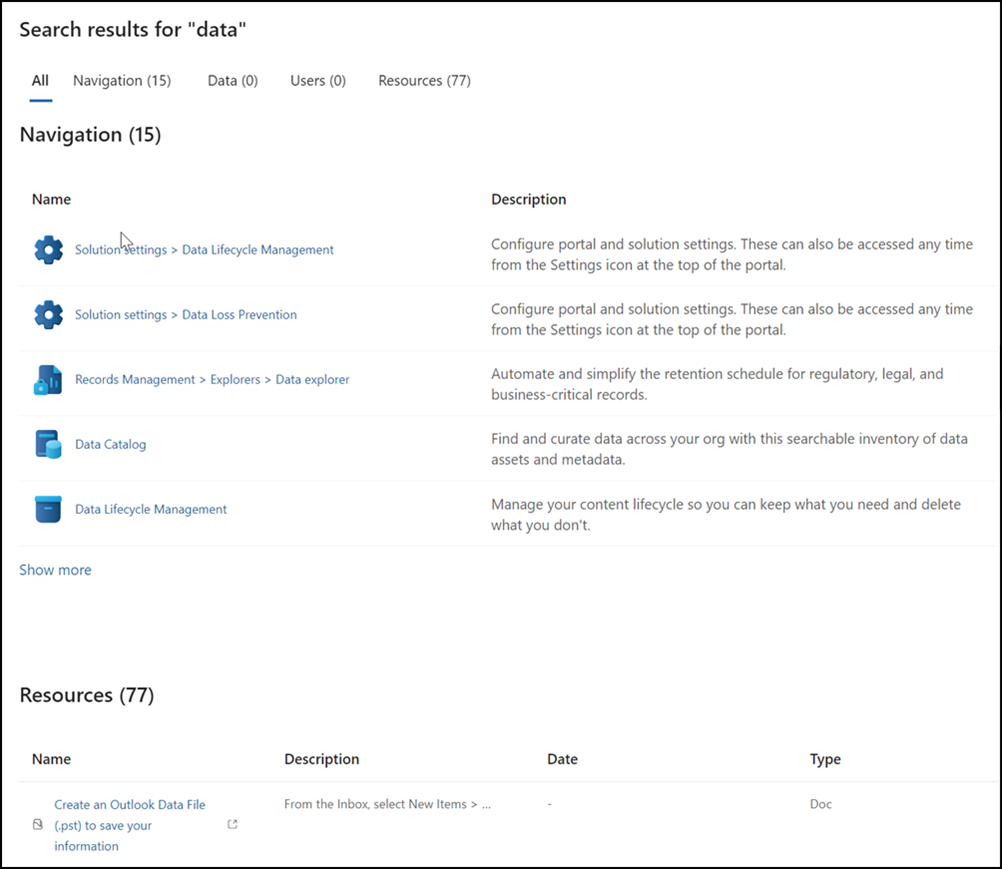
I cinque termini di ricerca immessi più di recente vengono mantenuti come collegamenti rapidi nella barra di ricerca per l'accesso rapido ai risultati correnti per questi termini.
Sezioni e schede
Schede della soluzione e pagina Soluzioni
Le schede della soluzione nella home page del portale consentono di accedere e aprire rapidamente le soluzioni Microsoft Purview a cui si ha accesso. La visualizzazione visualizzata per queste schede è predefinita e non può essere personalizzata con schede specifiche.

Per visualizzare e gestire tutte le soluzioni a cui si ha accesso e che non sono elencate nell'elenco delle schede della soluzione, selezionare Visualizza tutte le soluzioni. Nella pagina Soluzioni è possibile selezionare le soluzioni nella sezione Core per configurare e configurare le esperienze delle app in Microsoft Purview oppure usare le sezioni Risk & Compliance, Data Governance e Data Security per visualizzare e gestire direttamente soluzioni Microsoft Purview specifiche. Usare i filtri predefiniti per visualizzare le soluzioni in base all'area oppure usare la casella di ricerca per trovare una soluzione specifica per parola chiave. Per esplorare i materiali di apprendimento (documentazione, blog, video ed esercitazioni), selezionare Knowledge Center nella sezione Risorse .
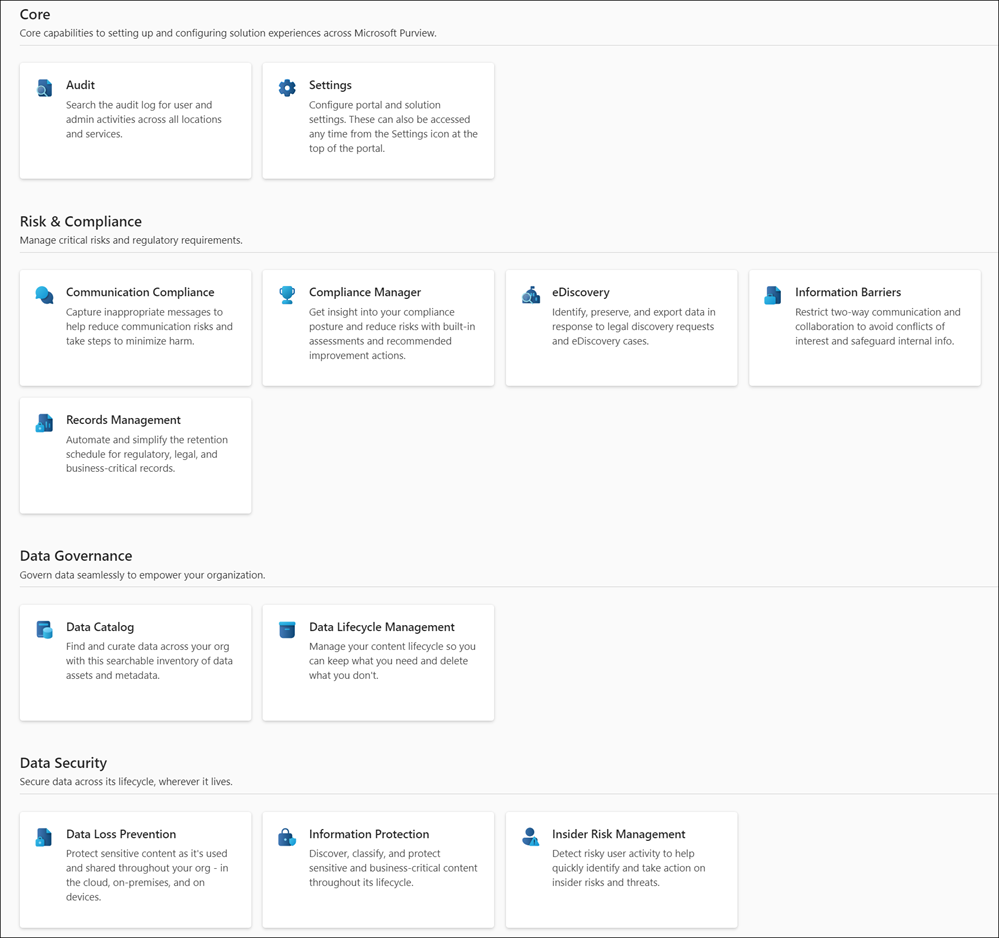
Portali correlati
Accedere a portali e soluzioni correlati per gestire tutti gli aspetti dell'analisi dei dati, della privacy dei dati, dell'identità utente e altro ancora nell'organizzazione. Queste schede consentono di accedere rapidamente ai portali di gestione e risorse seguenti:
- Microsoft Priva
- Microsoft Fabric
- Microsoft Defender
- Microsoft Entra
- Attendibilità del servizio Microsoft
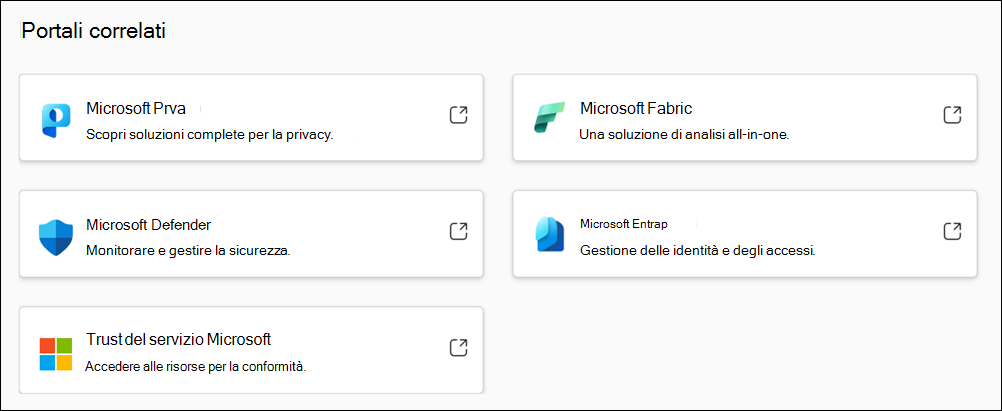
Individuare i dati
La scheda Individua i dati consente di individuare i dati dell'organizzazione, vedere dove sono archiviati e comprendere come vengono usati. È possibile usare Cerca nella Unified Catalog per trovare rapidamente i dati cercati e filtrare i risultati della ricerca in base alle condizioni aziendali, alle classificazioni e ai contatti. È anche possibile usare Open Unified Catalog per aprire la soluzione Unified Catalog per esplorare, cercare e individuare ulteriormente gli asset di dati nell'organizzazione.
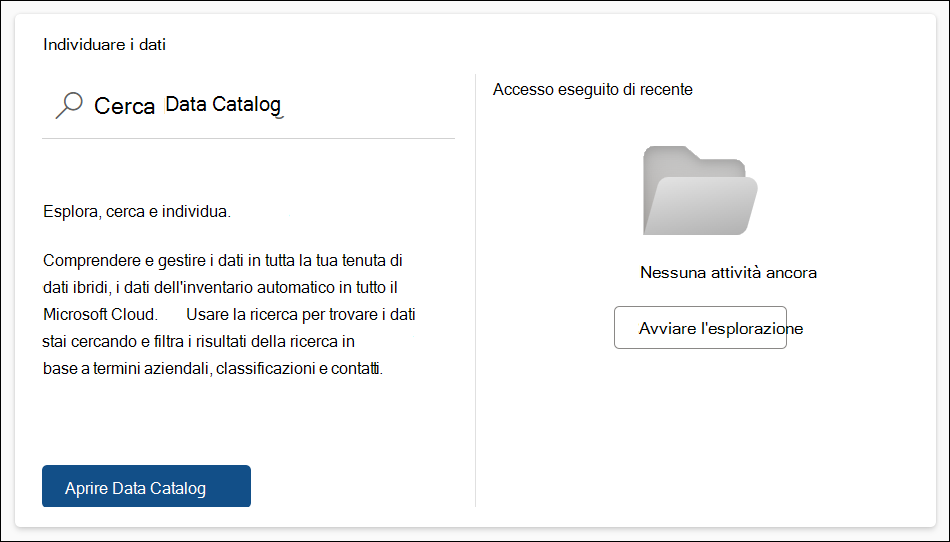
Stato della postura di conformità
Questa sezione include schede che visualizzano informazioni di riepilogo dalla soluzione Compliance Manager sul comportamento di conformità dell'organizzazione. Le percentuali riflettono lo stato di avanzamento verso il completamento dei requisiti delle valutazioni normative. La sezione Disaggregazione postura evidenzia i tassi di completamento per le principali valutazioni dell'organizzazione e i servizi coperti dalle valutazioni. Selezionare Valuta usando Compliance Manager o Esplorare la suddivisione della postura per visitare Compliance Manager, in cui è possibile visualizzare, aggiungere e gestire le valutazioni.
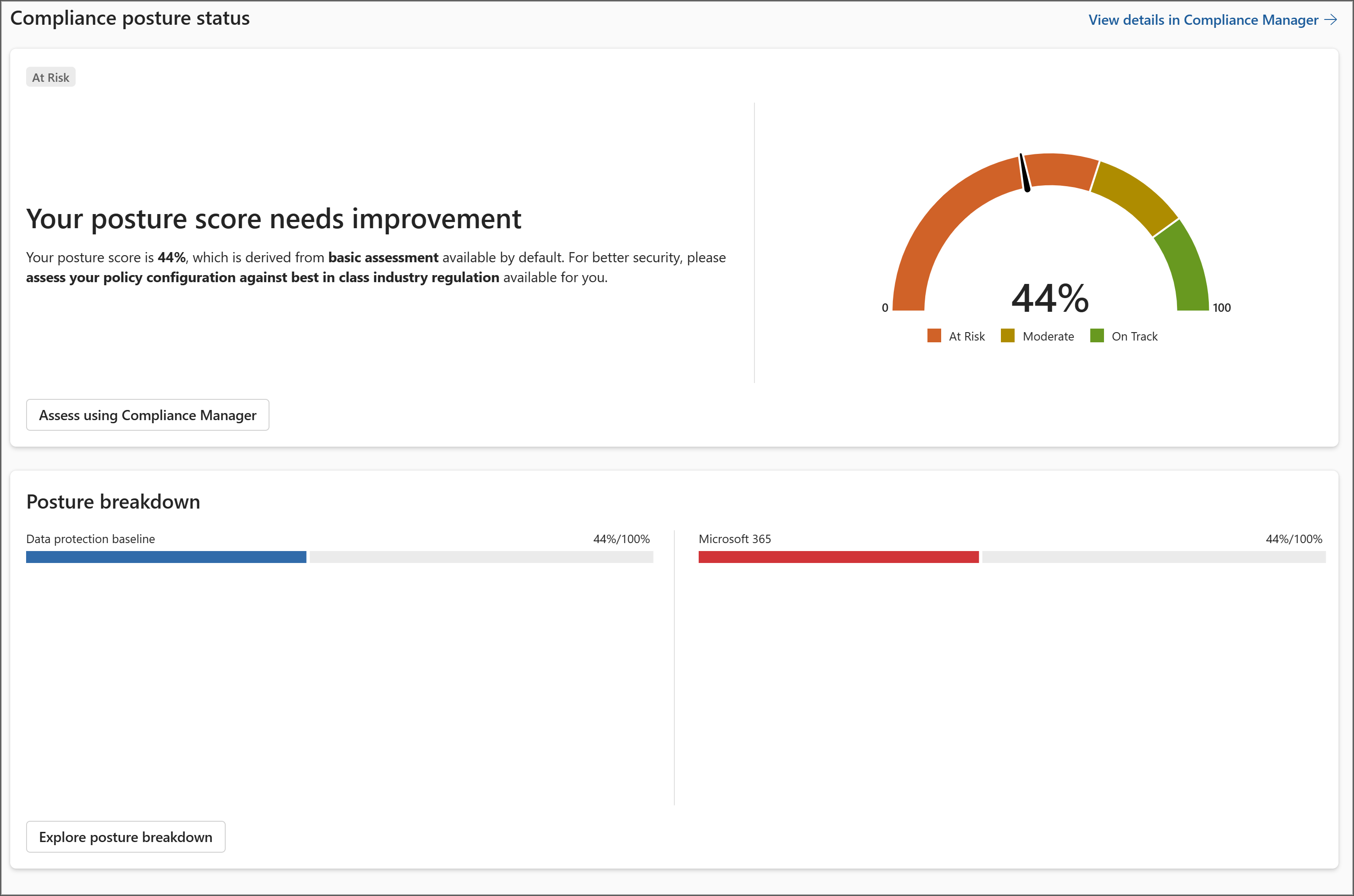
Versioni di valutazione e raccomandazioni
La scheda Versioni di valutazione e raccomandazioni visualizza informazioni e collegamenti che consentono di iniziare a usare soluzioni di valutazione per soluzioni Microsoft Purview specifiche. Selezionare Visualizza tutte le versioni di valutazione e i consigli per scoprire altre funzionalità di sicurezza e conformità in Microsoft Purview che è possibile provare gratuitamente.
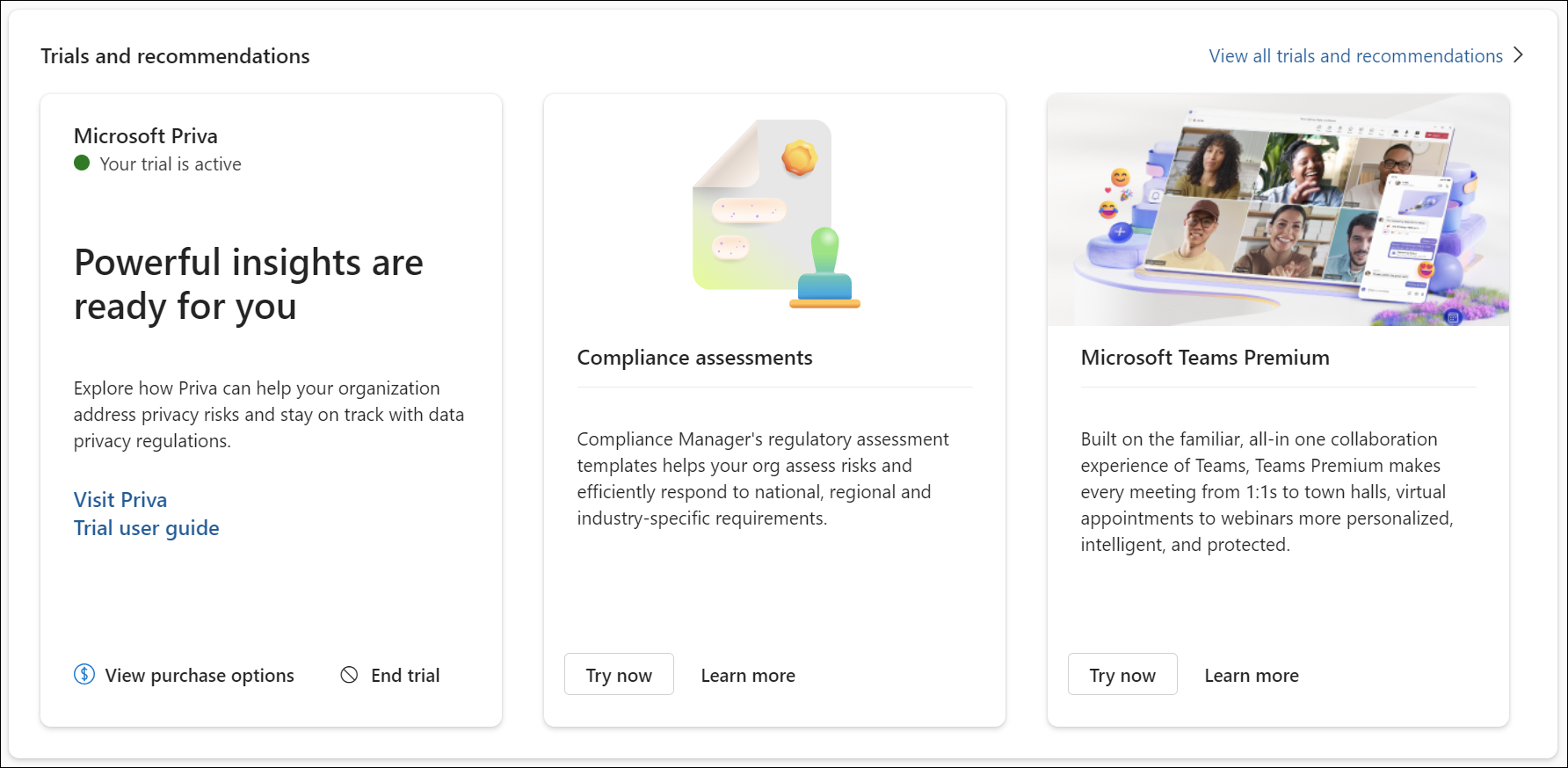
Knowledge Center
La scheda knowledge center illustra articoli, demo di prodotto, esercitazioni e altri materiali di apprendimento per aiutarti ad avere successo con Microsoft Purview. Selezionare Vai al Centro conoscenze per aprire la pagina Del Centro conoscenze e visualizzare tutti i materiali di apprendimento disponibili. Usare i filtri predefiniti per visualizzare gli elementi del Knowledge Center in base all'area della soluzione oppure usare la casella di ricerca per trovare un elemento specifico per parola chiave.
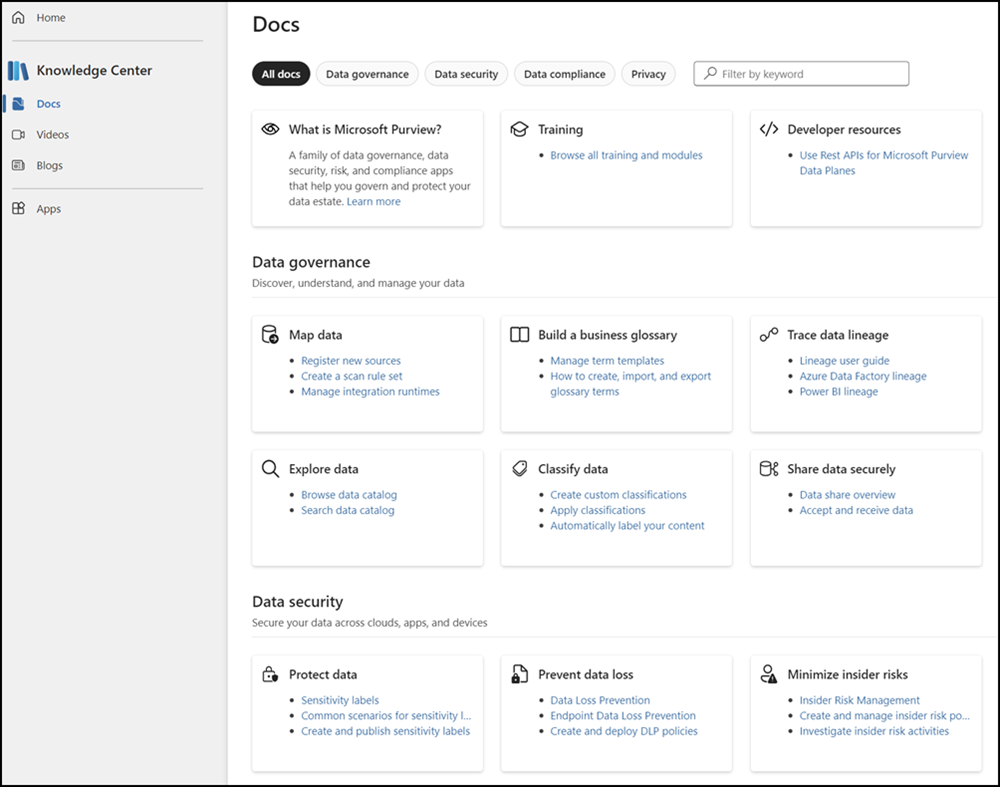
Nuovo spostamento a sinistra per le soluzioni
Quando si seleziona una soluzione Microsoft Purview nel portale, viene visualizzata una home page specifica della soluzione e una nuova esperienza di spostamento a sinistra che consente di accedere a tutte le funzionalità, le impostazioni e altro ancora della soluzione. Se è stato usato il Portale di conformità di Microsoft Purview o il portale di governance di Microsoft Purview, si noterà che il nuovo portale ha spostato molte delle schede delle funzionalità e dei controlli di spostamento della pagina per le singole soluzioni sul lato sinistro dello schermo. Questa nuova esperienza di navigazione consente di garantire coerenza e standardizzazione tra le soluzioni Microsoft Purview.
Il nuovo spostamento a sinistra visualizza anche collegamenti alle pagine Home, Soluzioni, Learn e Impostazioni per un accesso rapido e semplice a queste aree per la gestione delle soluzioni, altre informazioni su Microsoft Purview, configurazione delle impostazioni della soluzione e altro ancora. Inoltre, vengono visualizzati anche i collegamenti alle cinque soluzioni Microsoft Purview più recenti per accedere rapidamente a queste soluzioni.
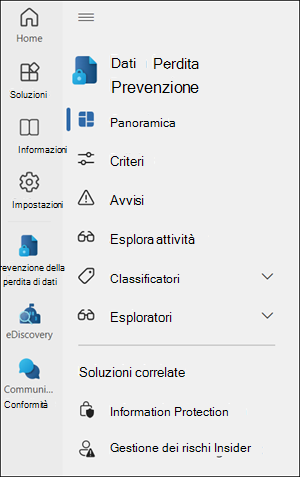
Impostazioni nel portale
Le impostazioni nel portale di Microsoft Purview sono ora centralizzate e persistenti in una posizione nella parte superiore della pagina del portale. Selezionando l'icona Impostazioni nel riquadro di spostamento a sinistra o nella parte superiore della pagina, è possibile gestire rapidamente le impostazioni a livello di soluzione e del portale globale, indipendentemente dalla posizione nel portale.
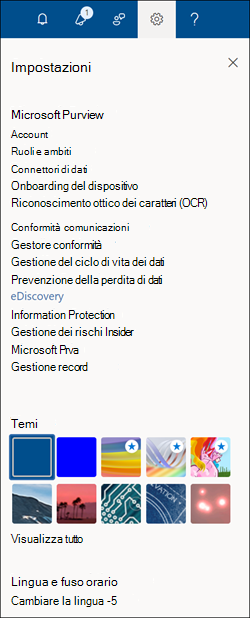
Per visualizzare e gestire le impostazioni a livello di portale, selezionare le opzioni nelle sezioni Temi, Lingua e fuso orario, Password e Preferenze contatto .
Per visualizzare e gestire le impostazioni della soluzione, selezionare una soluzione. Verrà visualizzata la pagina delle impostazioni per la soluzione in cui è possibile aggiornare le impostazioni per la soluzione selezionata. Da qualsiasi pagina delle impostazioni delle soluzioni, è anche possibile selezionare altre soluzioni Purview nell'area Impostazioni soluzione nel riquadro di spostamento a sinistra per visualizzare e aggiornare le impostazioni in queste soluzioni. Per visualizzare e gestire le impostazioni dell'account, selezionare Account.
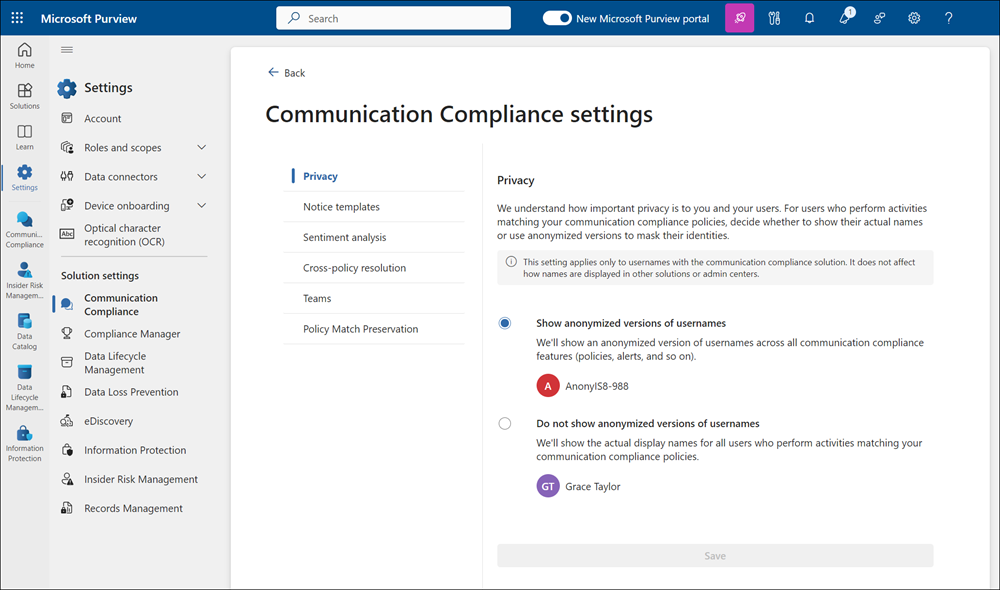
Note sulla versione e aggiornamenti
Visualizzare le note sulla versione più recenti per le soluzioni Purview in una posizione centralizzata selezionando l'icona Note sulla versione & aggiornamenti nella barra dei comandi in alto a destra. È possibile visualizzare gli annunci del Centro messaggi per le soluzioni che offrono una panoramica generale di un aggiornamento o di una modifica pianificata e di come può influire sugli utenti o sull'organizzazione. Selezionare il collegamento Altre informazioni associato per visualizzare l'annuncio e altri dettagli nel Centro messaggi.
Guida e supporto tecnico
Selezionare l'icona della Guida nella barra dei comandi in alto a destra per accedere a opzioni specifiche della Guida e del supporto per le soluzioni Microsoft Purview:
- Visite guidate: avviare una panoramica integrata basata su dialoghi delle funzionalità e delle funzionalità principali nel portale di Microsoft Purview.
- Knowledge Center: accesso rapido al Knowledge Center che contiene articoli in evidenza, demo di prodotto, esercitazioni e altri materiali di apprendimento che consentono di avere successo con Microsoft Purview.
- Serve aiuto?: selezionare aree di soluzione specifiche per l'auto-aiuto o condividere con ciò che serve aiuto per poter ottenere l'aiuto e il supporto giusti.
Per assistenza e supporto specifici della soluzione, è consigliabile selezionare una soluzione specifica nel campo a discesa nella sezione Informazioni necessarie e selezionare Ottieni assistenza. Ad esempio, se è necessaria assistenza per i criteri di prevenzione della perdita dei dati( DLP), selezionare Prevenzione della perdita dei dati e quindi Ottenere assistenza. Nella scheda Guida immettere i dettagli per la richiesta di assistenza.
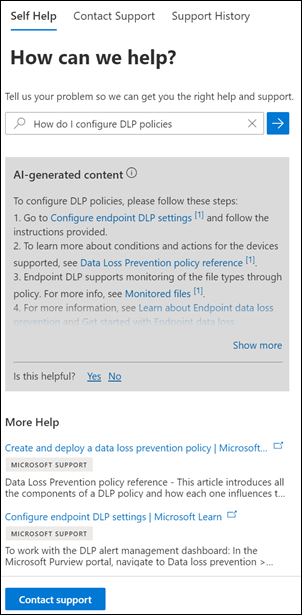
A seconda della richiesta, verrà visualizzata una guida generata dall'intelligenza artificiale personalizzata per la richiesta e/o collegamenti ad articoli con ambito per la richiesta. Se nessuna di queste opzioni consente di risolvere le domande, selezionare Contattare il supporto tecnico per selezionare le opzioni di posta elettronica o telefono per ottenere supporto da un agente Microsoft.
Nota
I suggerimenti relativi all'intelligenza artificiale e agli articoli nella Guida e nel supporto potrebbero non essere disponibili per alcune soluzioni Purview. Controllare spesso gli aggiornamenti sulla disponibilità imminente per queste soluzioni nella Guida e nel supporto tecnico.
Inviare commenti e suggerimenti sul nuovo portale
Selezionare l'icona Commenti e suggerimenti nella barra dei comandi in alto a destra per inviare commenti e suggerimenti a Microsoft sul nuovo portale di Microsoft Purview. Fornire tutti i dettagli che si desidera, ma non includere informazioni private o riservate. Dopo aver immesso il feedback, selezionare Invia per inviare i suggerimenti a Microsoft per migliorare l'esperienza del portale.
Introduzione alle soluzioni di governance dei dati
L'introduzione alle soluzioni di governance dei dati nel portale di Microsoft Purview dipende dalla relazione corrente dell'organizzazione con le soluzioni di governance dei dati di Microsoft Purview.
- Se l'organizzazione non ha creato un account Microsoft Purview nel portale di Azure, leggere la nuova esperienza qui.
- Se l'organizzazione ha account Microsoft Purview nel portale di Azure, leggere la nuova esperienza qui.
Nuova esperienza per i nuovi clienti
Se l'organizzazione non dispone di account Microsoft Purview in alcuna sottoscrizione del tenant Microsoft Entra, è possibile iniziare subito a usare le soluzioni di governance. Usare il nuovo portale di Microsoft Purview per iniziare il percorso con la versione gratuita di Microsoft Purview.
Versione gratuita delle soluzioni di governance dei dati di Microsoft Purview
Se non si ha familiarità con le soluzioni di governance dei dati di Microsoft Purview, si inizierà con la versione gratuita di Microsoft Purview.
Nella versione gratuita sono attualmente disponibili solo un subset principale delle soluzioni di governance di Microsoft Purview con funzionalità limitate:
- Catalogo: esplorare e cercare gli asset di dati.
- Cronologia mappa dati: log degli aggiornamenti apportati agli asset.
Attualmente, la versione gratuita delle soluzioni di governance di Microsoft Purview supporta queste origini dati di governance usando la visualizzazione in tempo reale:
- Archiviazione BLOB di Azure
- Azure Data Lake Storage Gen 2
- database SQL di Azure
- Sottoscrizioni di Azure
- Microsoft Fabric
È possibile annotare e curare gli asset disponibili tramite la visualizzazione live oppure usare le API per creare nuove entità.
La versione gratuita è limitata; è quindi consigliabile solo per scenari di valutazione, sviluppo e test iniziali. Se si vogliono usare tutte le funzionalità di governance dei dati di Microsoft Purview, è consigliabile eseguire l'aggiornamento alla versione enterprise.
Per altre informazioni sulle limitazioni nella versione gratuita di Microsoft Purview, vedere la documentazione relativa alla versione gratuita delle soluzioni di governance dei dati di Microsoft Purview. Per provare Microsoft Purview e iniziare il percorso di governance dei dati, vedere la guida per iniziare a usare la versione gratuita delle soluzioni di governance dei dati di Microsoft Purview.
Versione enterprise
È possibile iniziare a usare la versione enterprise di Microsoft Purview eseguendo l'aggiornamento dal portale di Microsoft Purview. L'aggiornamento all'organizzazione consente all'utente e all'utente di accedere a tutte le funzionalità di governance dei dati di Microsoft Purview, tra cui:
- Tutte le origini di governance supportate da Microsoft Purview : gestire le origini dati nell'ambiente multicloud
- Raccolte : controllo degli accessi granulari per gli utenti nell'ambiente
- Analisi : raccogliere i metadati tecnici e le informazioni sulla derivazione delle origini
- Classificazione automatica : classificare i dati per identificare informazioni importanti e sensibili
- Criteri di Microsoft Purview : governare i dati all'origine da Microsoft Purview
- Tutti i report in Data Estate Insights : informazioni immediate sul patrimonio dati
- Flussi di lavoro : automatizzare la governance nell'ambiente
- and so on.
Per altre informazioni sulle soluzioni di governance di Microsoft Purview, vedere l'articolo di panoramica.
Nuova esperienza per i clienti di governance dei dati esistenti
La nuova esperienza è un miglioramento dell'esperienza di governance dei dati di Microsoft Purview corrente e non influisce sulle informazioni già archiviate negli account o sulla possibilità di usare le API. Quando si esegue l'aggiornamento alla nuova esperienza, si avrà accesso automatico alla versione enterprise di Microsoft Purview, che include tutte le funzionalità già usate e queste nuove funzionalità:
- Questo nuovo portale di Microsoft Purview: la piattaforma più recente per gestire la governance dei dati dell'organizzazione.
- Visualizzazione dinamica: visualizzare gli asset di dati di Azure nel Microsoft Purview Unified Catalog automaticamente e in tempo reale senza la necessità di registrare o configurare un'analisi per l'origine.
- Amministrazione a livello di tenant: sono stati aggiunti ruoli che consentono di delegare l'amministrazione dal livello tenant, mantenendo al tempo stesso opzioni di controllo degli accessi granulari per limitare le autorizzazioni per ruolo e raccolte. Ciò offre flessibilità al team durante la gestione dell'accesso e delle responsabilità.
- Cronologia mappa dati: un log degli aggiornamenti apportati agli asset di dati, in modo da poter controllare le modifiche nella mappa dati.
Per iniziare a usare questa nuova esperienza, vedere la guida introduttiva alla governance dei dati nel nuovo portale di Microsoft Purview.